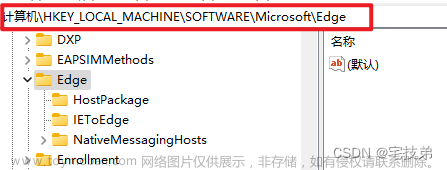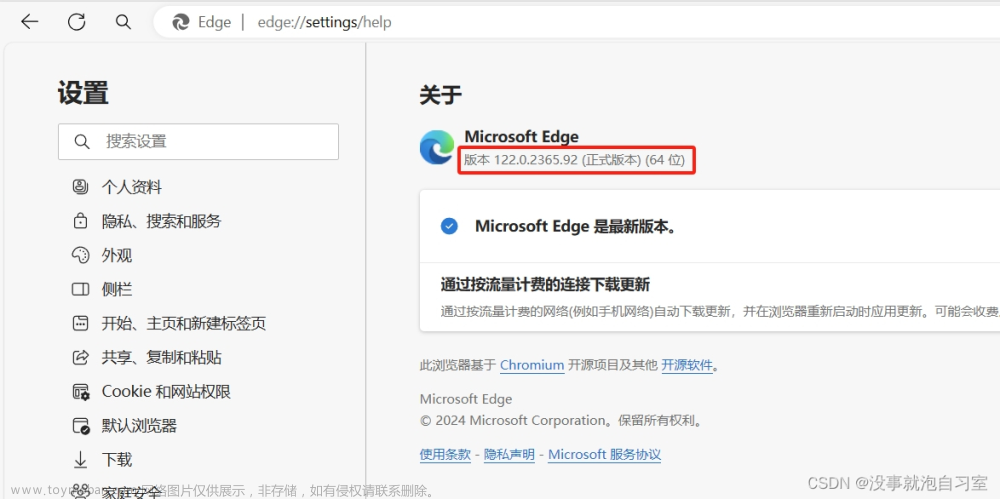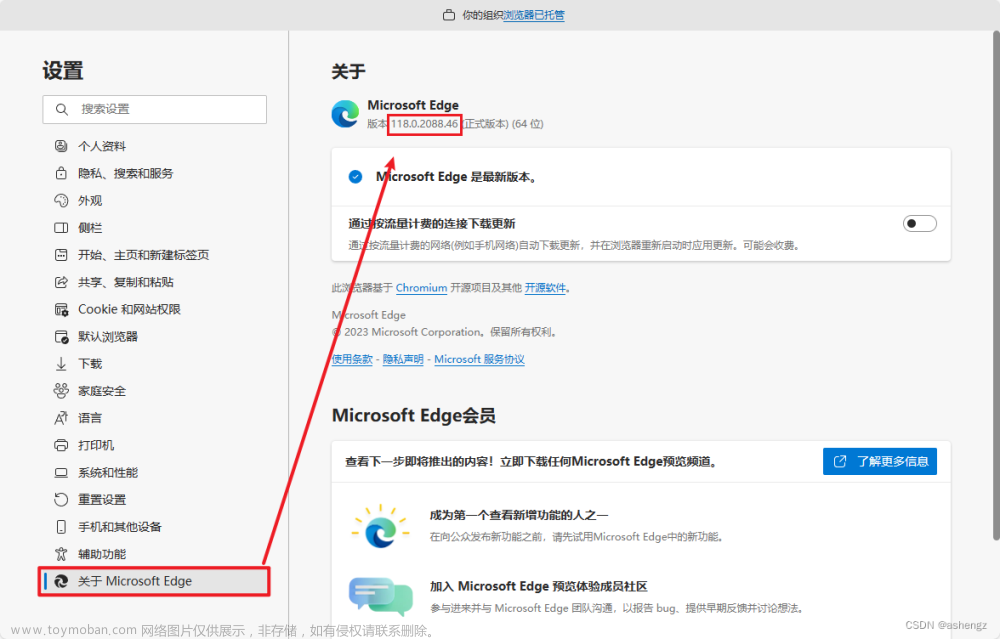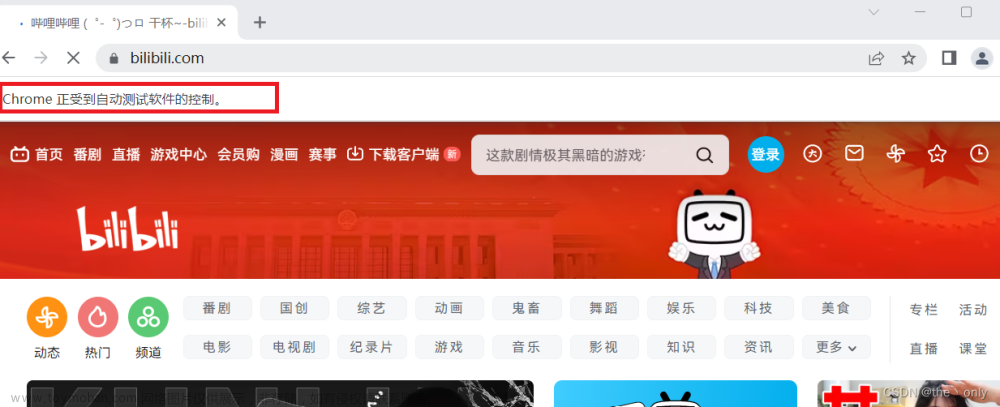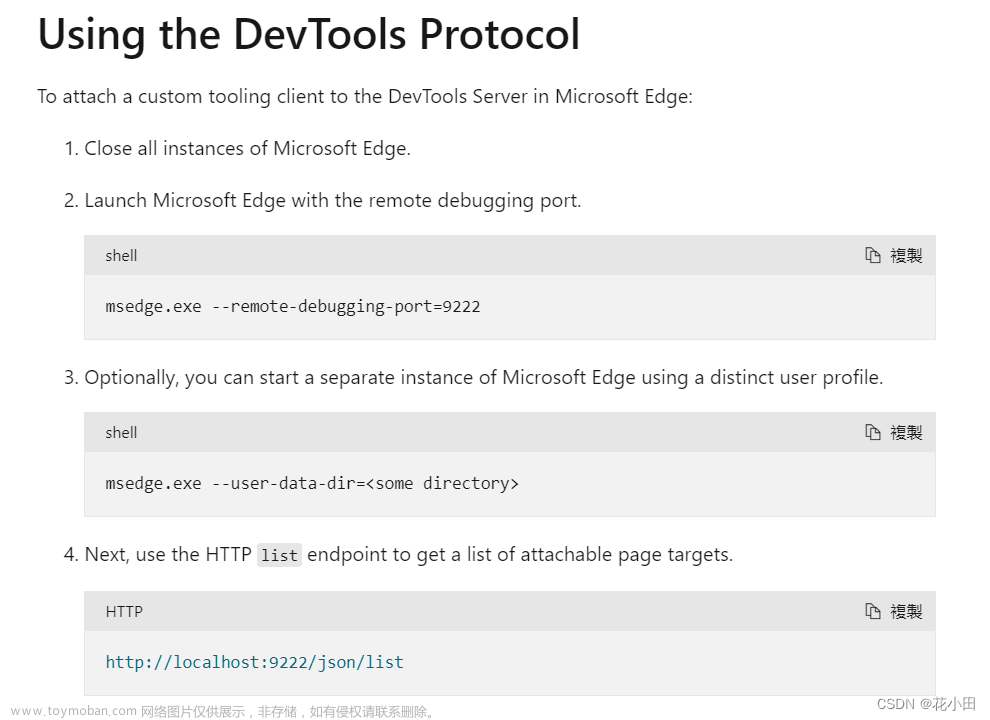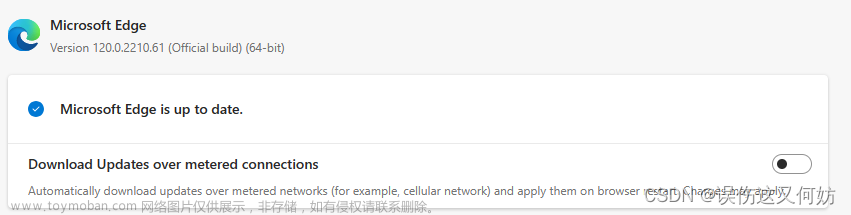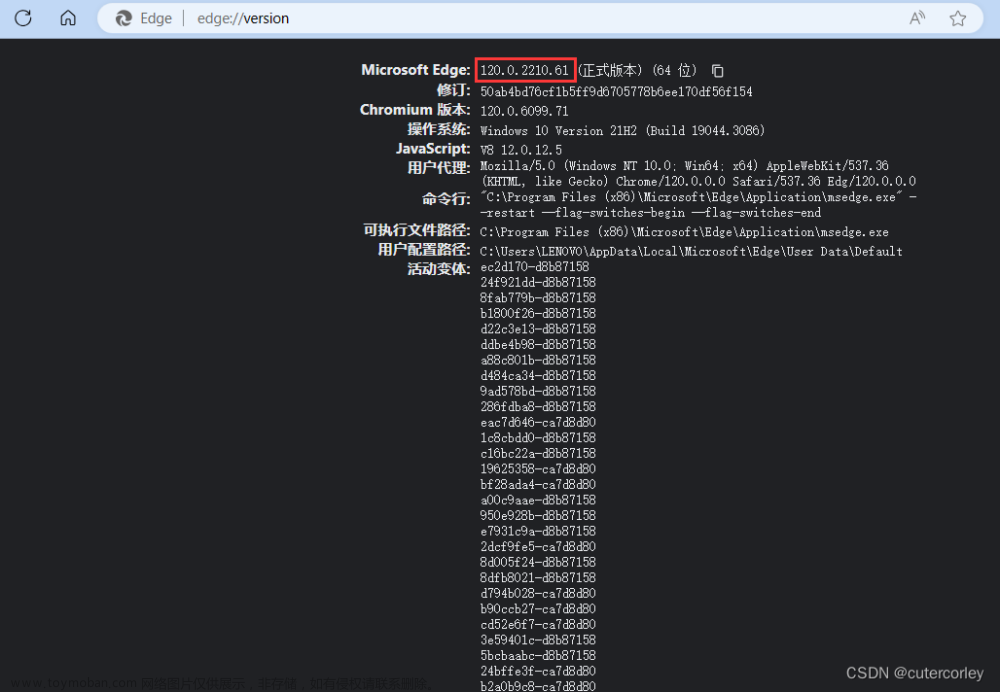结合chatgpt与csdn查阅资料后
得到解决方法:
from selenium import webdriver
# 创建设置项
options = webdriver.EdgeOptions()
# 创建新默认路径与下载设置
prefs = {"download.default_directory": "D:\Downloads_test", "download.prompt_for_download": False}
# 将创建的下载部分的设置添加到option中
options.add_experimental_option('prefs', prefs)
# 修改设置使程序结束后浏览器不自动关闭
options.add_experimental_option('detach', True)
# 实例化Edge浏览器对象,并将options传入该实例对象
driver = webdriver.Edge(options=options)
# 使用实例化的Edge浏览器对象打开百度
driver.get('http://www.baidu.com/')其中
prefs = {"download.default_directory": "D:\Downloads_test", "download.prompt_for_download": False}“D:\Downloads_test”改为你自己想要默认下载路径,
"download.prompt_for_download"为下载文件开始时Edge浏览器是否弹出另存为窗口,True则触发下载时会弹出另存为窗口,False则直接将文件下载到默认下载路径中。
另存为窗口长相如下
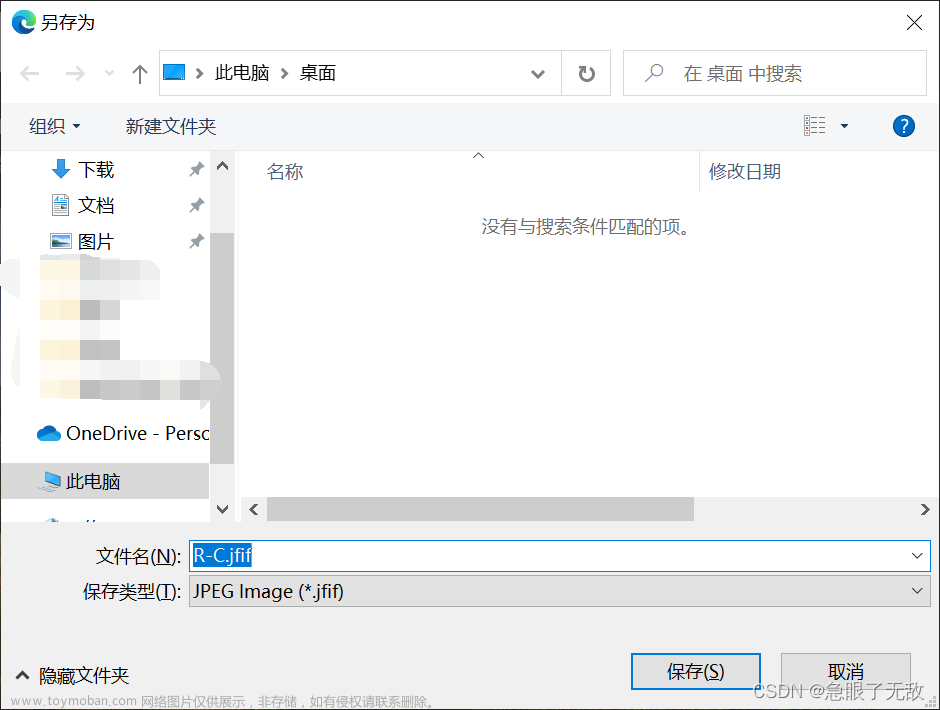 文章来源:https://www.toymoban.com/news/detail-505818.html
文章来源:https://www.toymoban.com/news/detail-505818.html
程序中的所有注释均为个人理解,如有错误,欢迎批评指正文章来源地址https://www.toymoban.com/news/detail-505818.html
到了这里,关于python运行selenium创建Edge浏览器更改默认下载路径的方法与防止程序结束后浏览器窗口自动关闭的方法的文章就介绍完了。如果您还想了解更多内容,请在右上角搜索TOY模板网以前的文章或继续浏览下面的相关文章,希望大家以后多多支持TOY模板网!